分组¶
您可以将剪辑分组以锁定剪辑,以便将它们作为一个整体移动,并且保留它们相对于组中其他剪辑的位置。
如何组合剪辑¶
您可以选择多个剪辑,通过按住 shift 键并单击鼠标拖动时间轴,来对它们进行分组。
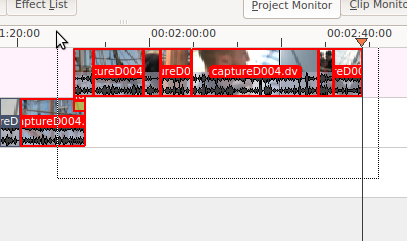
要组合所选的剪辑,请选择 或右键单击所选的剪辑,然后选择 或使用快捷键 Ctrl+G 。
一旦组合在一起,单击其中一个组合的剪辑会选中整个组。
编辑组合的剪辑¶
使用 Alt+click 选择组合中的一个项目,并给它一个红色边框。然后,您可以执行以下操作:
删除 (按 del)
移动 (使用鼠标拖动)
剪切组合的剪辑¶
如果您的音频和视频轨道是分开的,并且需要以完全相同的位置剪切和拼接两个轨道(例如,因为音频同步原因),则组合也很有用。
如果使用 编辑 剪切视频剪辑时,当有音频剪辑组合到它,则 Kdenlive 会自动在同一位置剪切音频剪辑。
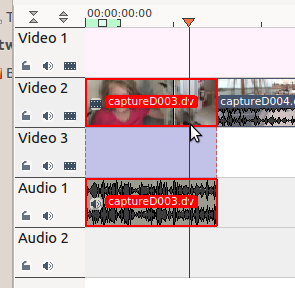

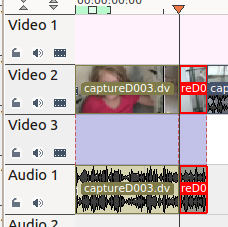
在组合的剪辑上添加效果¶
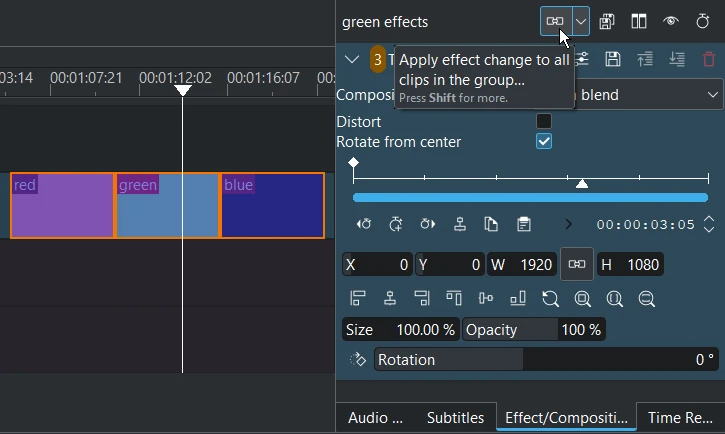
当 将效果更改应用于组合中的所有剪辑 启用时,调整效果的参数将应用于组合中的所有项,这些项也具有此效果。
当启用时,效果名称旁边会出现一个橙色数字,以指示组合中找到的效果数量,以及将受参数更改的影响。
删除效果将删除组合中所有剪辑上的效果。
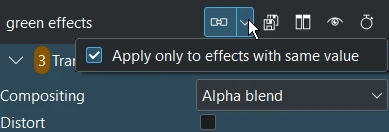
当 仅应用于具有相同参数值的效果 启用时,仅更改具有相同参数值的效果。
移除剪辑组合¶
要移除剪辑的组合,请选择剪辑组,并选择 或右键单击所选的剪辑,并选择 或使用快捷键 Ctrl+Shift+G 。
常见问题¶
Q: 如何删除剪辑的音频部分?
A: 右键单击剪辑,并选择 。然后您可以删除剪辑的音频部分。
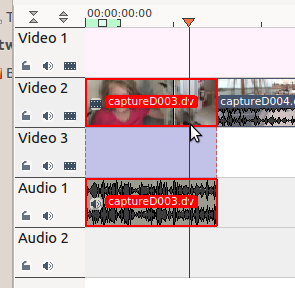
或者,您可以将音频保留在剪辑中,并使用 Mute/静音 效果来仅在剪辑上静音音频。